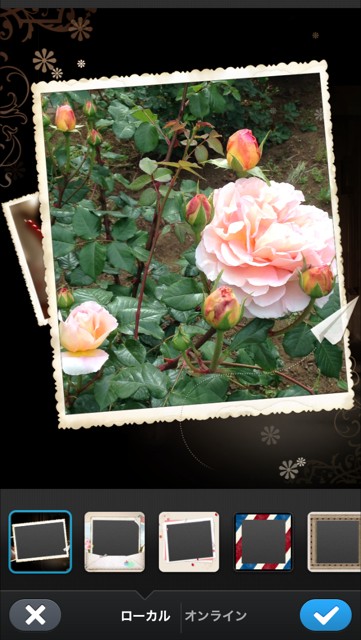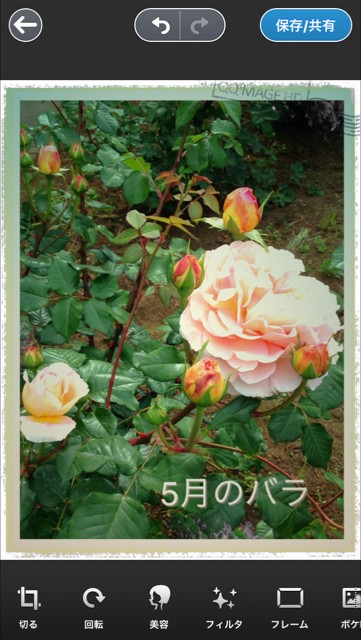「QQ写真」で写真に色ニュアンスや太陽光などを加えたり、おしゃれなフレームにして加工してみましょう。
-
この記事をシェア
-
- フレーム選択やぼかし加工・落書きもできます。
- テキストを加えたり、色調整・モザイクも可能です。
- 加工写真のコラージュもできます!
- 簡単にこだわりの加工・編集したい方におすすめです。
- 「QQ写真」・まとめ
目次
「QQ写真」をインストールし、カメラのアクセスを許可すると初期画面に編集・コラージュ・カメラ・動画と4つの機能が表示されます。編集を選択すると、自分の撮った写真が表示されるので、加工したい写真を選んでみましょう。
画像の下に加工ボタンが10個表示されます。美容を選ぶと、肌のくすみや肌荒れなどのないきれいな肌色にすることができます。肌の明るさは美容を選ぶと美白ボタンをスライドさせて、微調整しましょう。できたら右下のチェックマークをタップし、保存しましょう。
これ以上、加工しない時は右上の保存/共有ボタンをタップすると、画面右側に保存と共有先が表示されるので、保存を選んで下さい。
次にフィルターを選択すると、さらにシーン・復旧・芸術・人像の4つから選べます。選択した写真が人物なら人像を、自然の植物や景色などならシーンを、写真の色合いを加工したければ復旧を、写真をアートのように加工したければ芸術を選択しましょう。
それぞれに10種類ぐらいの加工フィルターがあり、いろいろな加工を試して自分のお気に入りを作成できますよ!
フレーム選択やぼかし加工・落書きもできます。
画像:筆者撮影
URL:http://itunes.apple.com/jp/app/qq-xie-zhen/id489368223
その他に、フレームは8種類から好きなものを選ぶことができ、写真の額縁を変えて写真全体の印象を変えることもできます。
ボケ味は円形と直線に画像ぼかしをいれることができます。円形は中央の白丸を広げると、白丸の外側がぼかした写真になります。くっきりとさせたい画像を円の中に設定すると、周囲にぼかしが入って際立たせることができますね!
直線は縦にぼかしを入れることができます。白い線が4本縦にあるので、タッチして横に動かして、ぼかしを調整できます。また、白い線の外側2本と内側2本をタッチすると、点線になって線の幅を変えることもできます。内側の線は元の画像の幅を、外側の線はぼかしの幅を自由に変えられます。
落書きは、8色から4種類のブラシで写真に落書きができ、消しゴムで消すこともできます。
テキストを加えたり、色調整・モザイクも可能です。
画像:筆者撮影
URL:http://itunes.apple.com/jp/app/qq-xie-zhen/id489368223
写真の加工がさまざまに可能な「QQ写真」アプリ。テキストをタップすると、いくつもの吹き出しマークなどが表示されるので、すきな形を選んで、文字入力することもできます。
Pure Textは透明なテキストボックスが表示され、ボックスを360度回転させることもできます。写真にタイトルやコメントを加えたい時に、活用してみてくださいね!
その右の、色を調整するをタップしましょう。光度・対比・飽和と3種類の機能がありますね。光度は、画面全体の明るさを調整でき、飽和は画面全体の色彩調整ができます。なお、対比は高度と飽和の設定をたした画像の、明るさ調整ができます。よりカメラの微調整に近い機能もありますね。
他に、モザイクをタップすると、モザイクを選択して線の太さを4種類から選んでから、なぞった所にモザイクがかかります。消しゴムでモザイクを消すこともできます。
加工写真のコラージュもできます!
画像:筆者撮影
URL:http://itunes.apple.com/jp/app/qq-xie-zhen/id489368223
「QQ写真」アプリにはコラージュという機能もあります。こちらをタップすると、自分の撮影した写真が表示されますので、コラージュ加工したいものを2つ以上、選びましょう。
選択した写真は、画面下に小さく表示されますので、完了したら左上の写真をタップしましょう。選択した写真を削除したい時は、画面下の小さな写真の左上のボタンをタップして下さい。
コラージュ加工する写真が決定したら、右上のコラージュボタンをタップしましょう。モデル・フリー・連なるという3種類の画像配置から選べます。モデルを選択すると、9種類のコラージュ画面が作成されます。写真が枠からずれている時は、枠内をスライドさせて、良い具合に調整しましょう。
気に入ったコラージュが完成したら、右下チェックボタンをタップして、右上の保存/共有をタップしましょう。フリーは画像が12種類から選べる背景画面に、ランダムに画像が張り付いています。
それぞれの画像はタッチして拡大・縮小・回転・移動ができますので、お好きな配置に変えることができます。連なるは、選択した画像が縦にフィルムのように、連なった写真となります。右側のフレームボタンから12種類のフレームを選択できます。
簡単にこだわりの加工・編集したい方におすすめです。
画像:筆者撮影
URL:http://itunes.apple.com/jp/app/qq-xie-zhen/id489368223
・大切な写真を好みの加工をして、可愛くコラージュしてみたい方。
・普通の写真を、こだわりのフィルターで変化のある加工にされたい方。
・加工した写真やコラージュを多くの人と共有して楽しみたい方。
かなり凝ったオリジナルのコラージュができ上がる「QQ写真」アプリ。加工した写真を他の人と共有されたい方は、Facebookなどに投稿することもできます。
画像を保存する時に、保存ボタンと同じ所にあるメールをタップすると、すぐにメールに加工した写真を添付して見せることもできますよ。
「QQ写真」・まとめ
撮影した写真を、カメラの微調整のようにきめ細かい加工のできる「QQ写真」アプリ。誰でも簡単な操作で、こだわりのある加工写真を作れる本格的な写真加工アプリです。
自分の趣味として写真加工されたい方や、旅の思い出を素敵なコラージュ写真にしたい方は、「QQ写真」アプリから作成してみてはいかがでしょうか。